Zum Einspielen neuer Vorschläge bzw. für die Aktualisierung bestehender Vorschläge gehen Sie bitte wie folgt vor:
Öffnen Sie in der Jeweiligen Anwendung unter Verwaltung den Bereich Vorschläge
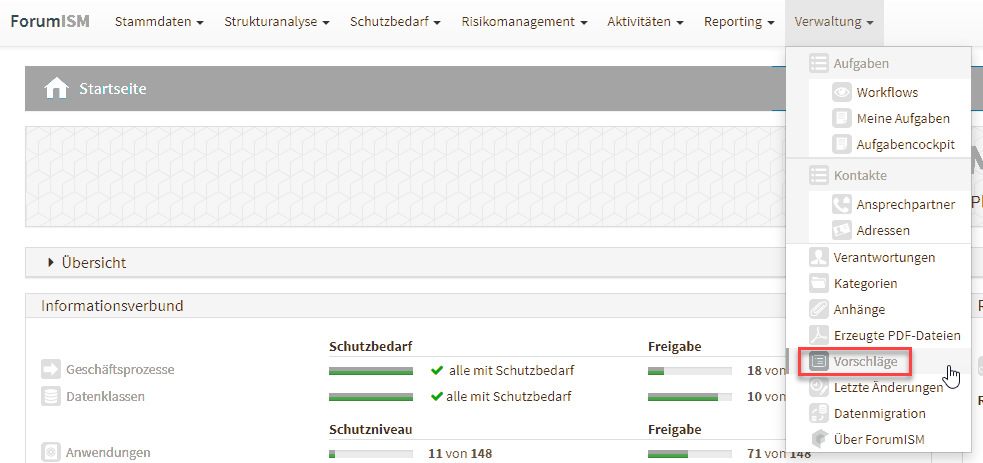
Abbildung: Einstieg Vorschläge Beispiel ForumISM
Ziehen Sie das an Sie übermittelte ZIP Archiv mit den Vorschlägen via Drag'n'Drop(1) oder durch Auswahl aus den Dateisystem(2) in die Anwendung.
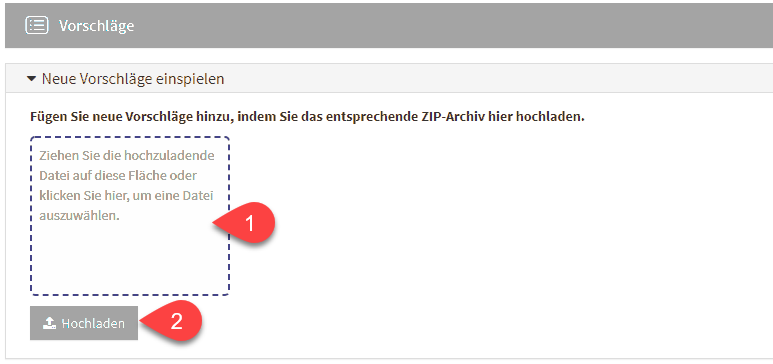
Abbildung: Import Vorschläge
Warten Sie, während die neuen Vorschläge eingespielt werden.
Während des Uploads können Sie über einen Fortschrittsbalken verfolgen, wie weit die Aktion schon fortgeschritten ist.
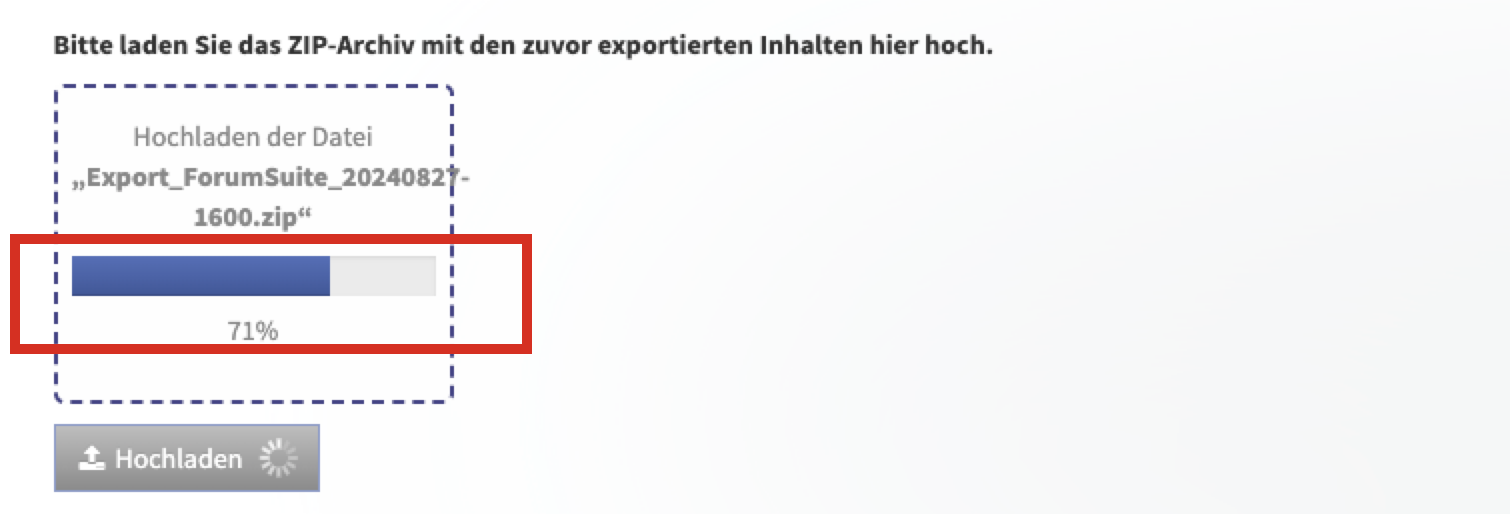
Abbildung: Upload der Vorschlagsinhalte mit Fortschrittsbalken
Logdaten prüfen
Nach dem Einspielen der Vorschläge können Sie den Bereich "neue Vorschläge einspielen" nochmals öffnen, um auf das Protokoll zugreifen zu können und mögliche Hinweise und Fehler erkennen zu können.
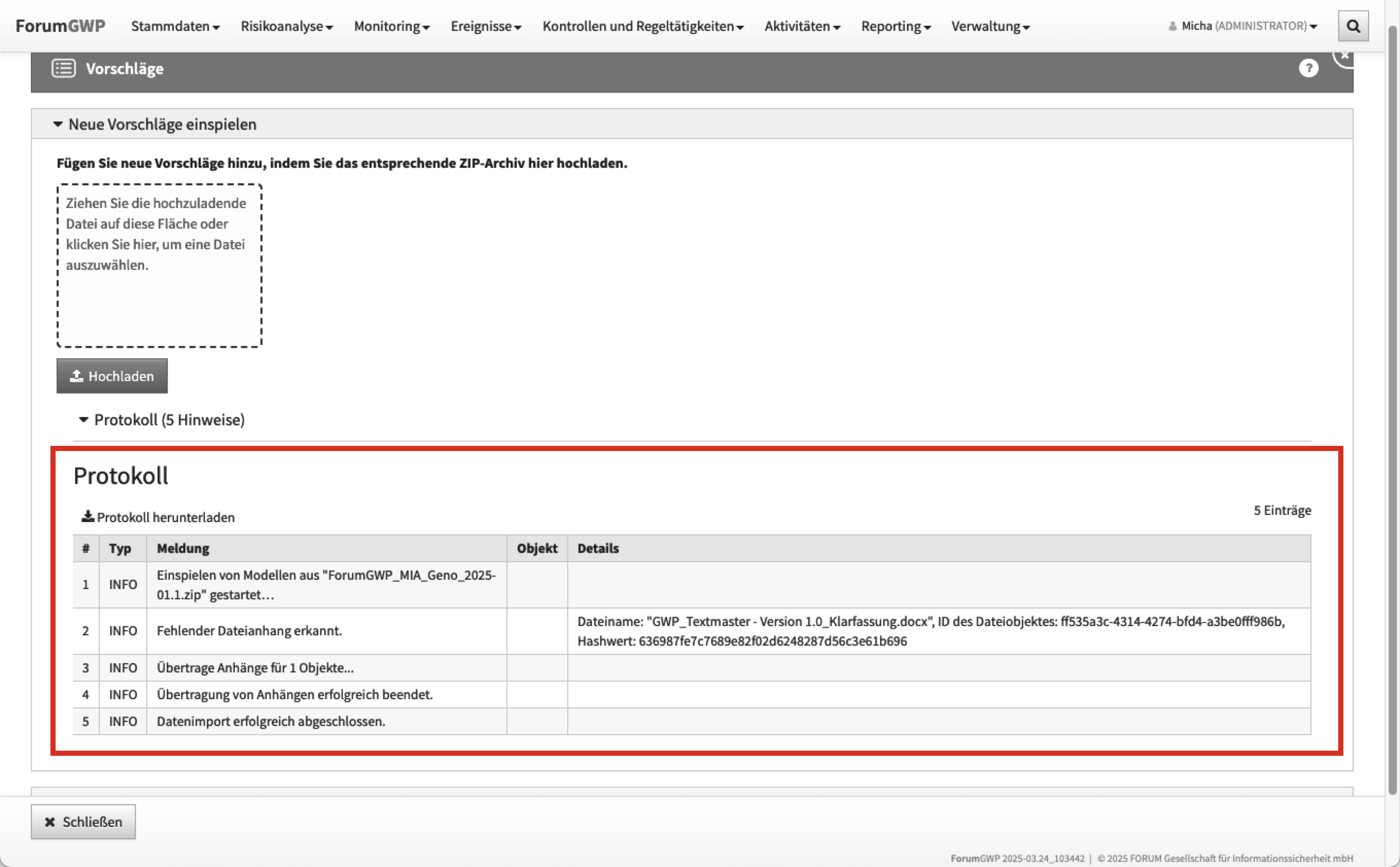
Abbildung: Logdatei nach dem Einspielen der Vorschläge